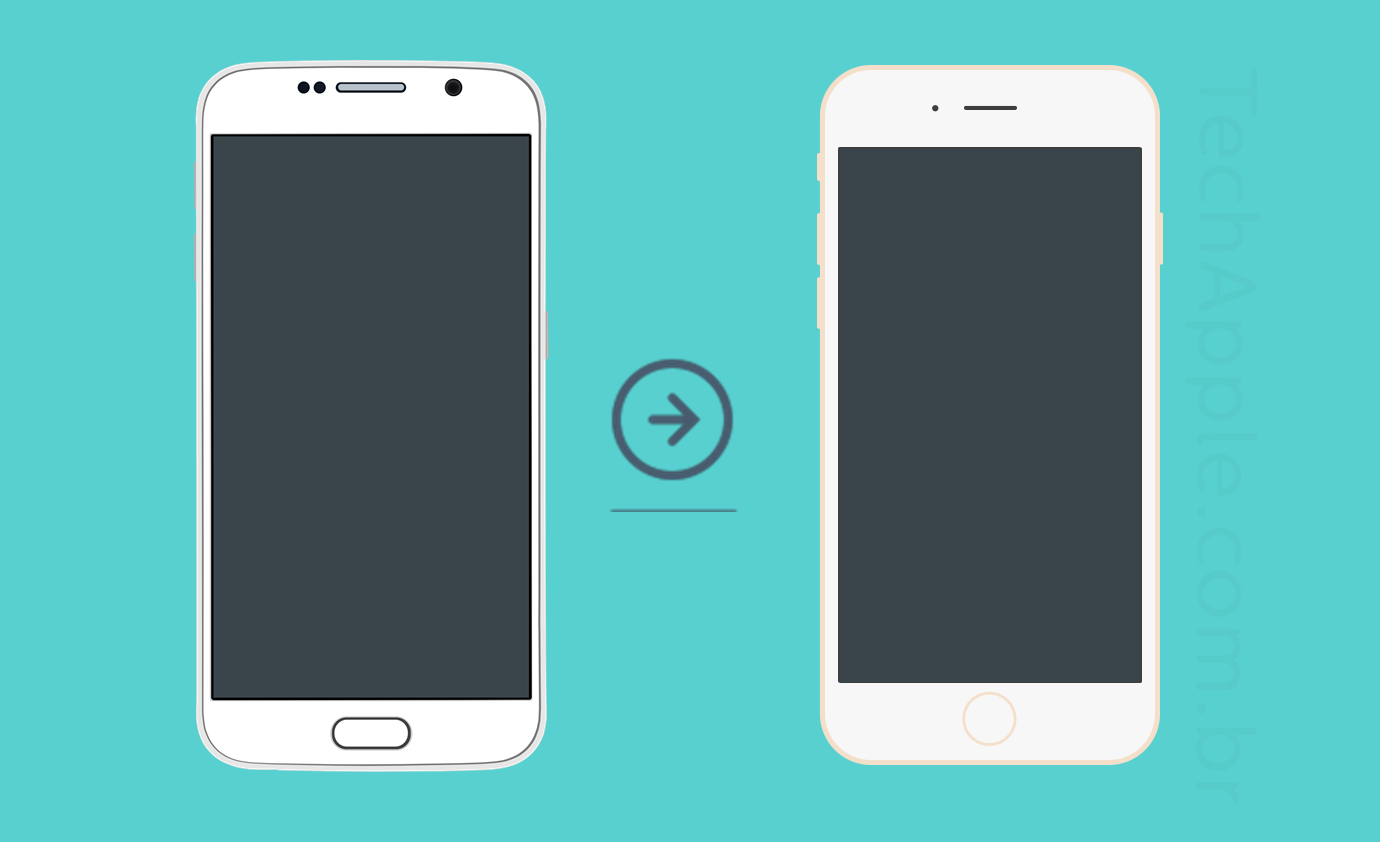
Tüm kişilerinizi Android’den iPhone’a aktarmak ister misiniz? Ya da belki Google kişilerinizi bir iPhone ile senkronize etmek istersiniz, böylece iki liste daima aynı olur? Sebep ne olursa olsun, tüm kişilerinizi farklı e-posta sağlayıcılarına ve işletim sistemlerine taşımak zor bir iş olabilir.
Google kişilerini iCloud’a veya bir iPhone’a nasıl aktaracağınızı bu makalemizde sizlerle paylaşacağız
1.Gmail Kişilerini Otomatik Olarak iCloud’a Aktarma
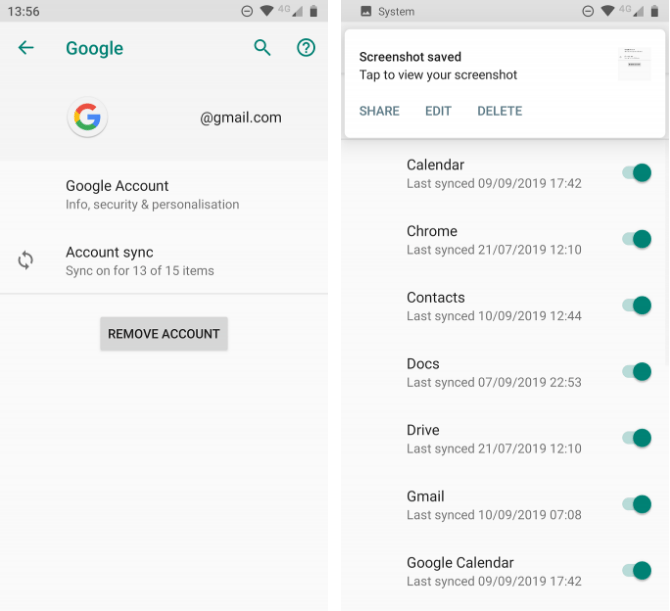
Bu yöntem yalnızca elinizde bir Android cihazınız ve bir iPhone cihazınız varsa mümkün bir seçenektir. Her iki cihazınız da yoksa, bir sonraki çözüme geçmek için ilerlemeniz gerekir.
Kişileri Android’den iPhone’a aktarma işlemine başlamak için, Android cihazınızdaki kişilerin Google hesabınızla aktif olarak senkronize edildiğinden emin olmanız gerekir.
Android cihazınızı alın, Ayarlar uygulamasını açın ve Hesaplar> Google’a gidin. Cihazınıza bağlı birden fazla Google hesabınız varsa, uygun e-posta adresini seçtiğinizden emin olun.
Ardından, Hesap senkronizasyonu üzerine dokunun. Cihazınız ve Google hesabınız arasında senkronize edebilecek çeşitli veri türlerinin bir listesini göreceksiniz. Rehber’e ilerleyin ve beraberindeki geçişin “Açık” konumda olduğundan emin olun.
Son olarak, sağ üst köşedeki üç noktaya dokunarak ve “Şimdi Eşitle’yi” seçerek bir manuel senkronizasyonu zorlayın. Devam etmeden önce senkronizasyon işlemini tamamlamak için birkaç dakika verin.
İPhone’unuzda
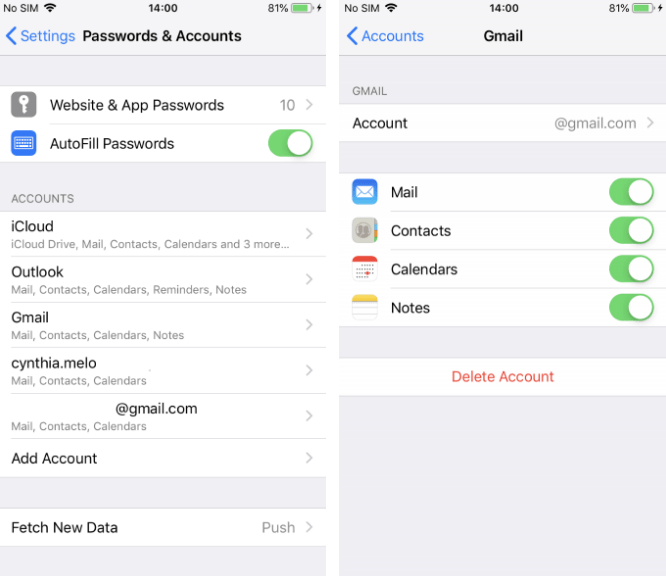
Şimdi aygıt değiştirme zamanı. İPhone’unuza kişileri Google hesabınızdan çekmesini ve böylece o cihazda kullanılabilir durumda olmalarını ayarlamanız gerekiyor.
İPhone’unuzu açın ve Ayarlar uygulamasını girin. Seçenekler listesini aşağı kaydırın, “Parola ve Hesaplar” üzerine dokunun.
Google hesabınızı iPhone’unuza henüz eklemediyseniz, şimdi yapma zamanı. Hesap Ekle’yi seçin (mevcut hesaplarınızın listesinin altında), ardından Google’ı seçin ve kimlik bilgilerinizi yazın.
Ardından, hesap listenizdeki Google girişine dokunun. Google hesabınızdan iPhone’unuza senkronize edebileceğiniz dört tür veri göreceksiniz: Mail, Kişiler, Takvim ve Notlar. Kişiler arasında geçişin “Açık” konumda olduğundan emin olun.
Senkronizasyon işlemine tamamlaması için biraz zaman verin; sonuçta iPhone’unuzun Rehber uygulamasında Google kişilerinizi görmelisiniz.
2.Google Kişileri iPhone’a Manuel Olarak Aktarın
Bir Android veya iOS cihazına dokunmadan Gmail kişilerini iCloud’a aktarmak da mümkündür. İşlem, kişilerinizi Gmail hesabınızdan indirmeyi ve ardından onları iCloud hesabınıza yüklemeyi içerir.
Başlamak için, bir web tarayıcısından Google Rehber’e gidin ve giriş bilgilerinizi girin. Tüm Google kişilerinizin bir listesini görmelisiniz.
Bu Google kişilerin bir kopyasını almak için sol paneldeki “Dışa Aktar ‘ı” tıklayın. Bu, size seçim yapabileceğiniz üç farklı format sunacaktır: Google CSV, Outlook CSV ve vCard (iOS için). “VCard” seçeneğini seçin.
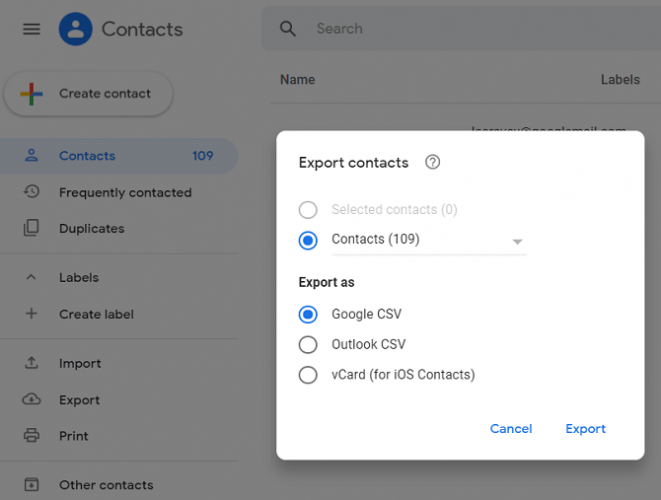
Aynı iletişim kutusu ayrıca tüm kişilerinizi mi yoksa yalnızca seçtiğiniz kişileri mi eşitleyeceğinizi seçmenize izin verir. Seçiminizi istediğiniz gibi yapın. Hazır olduğunuzda Dışa Aktar’a tıklayın. Dosya makinenize indirilecektir.
Şimdi iCloud hesabınıza gitmeniz gerekiyor. İCloud web sitesine gidin ve kullanıcı adınızı ve şifrenizi girin. Tüm iCloud uygulamalarınızın bir listesini göreceksiniz; devam etmek için Rehber’i seçin.
Kişiler uygulaması yüklendikten sonra, sol alt köşedeki Dişli simgesine tıklamanız, ardından açılır menüden vCard’ı İçe Aktar’ı seçmeniz gerekir.
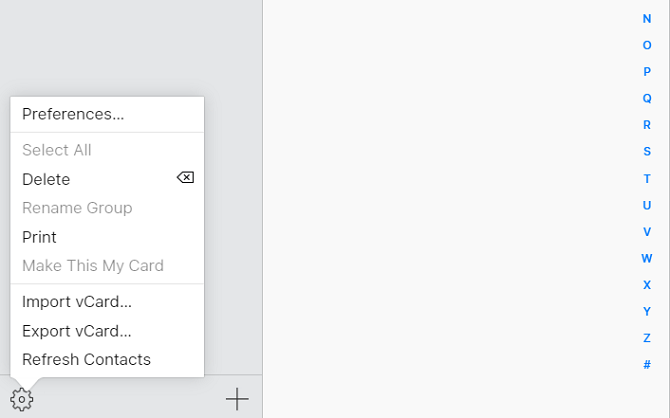
Az önce indirdiğiniz rehber dosyasını bulun ve Aç’a basın. Gmail kişileriniz daha sonra iCloud hesabınıza aktarmaya başlayacaktır. İşlem, senkronize ettiğiniz kişi sayısına bağlı olarak birkaç dakika sürebilir.
İçe aktarma işlemi sona erdiğinde, tüm Google kişileriniz iPhone’unuzdaki Kişiler uygulamasında görünecektir.
3.Gmail Kişilerini iCloud’a Aktarmak için Üçüncü Taraf Uygulamaları Kullanma
Kişileri Android’den iPhone’a aktarmanın başka bir yolu, üçüncü taraf bir uygulamanın tüm süreci sizin için halletmesine izin vermektir. Uygulama çalıştıktan sonra, manuel senkronizasyon yapmak veya veri almak / vermek konusunda endişelenmenize gerek kalmayacak.
Google Play Store’daki birkaç uygulamayı incelemeye değer.
Bluetooth Contact Transfer Uygulaması
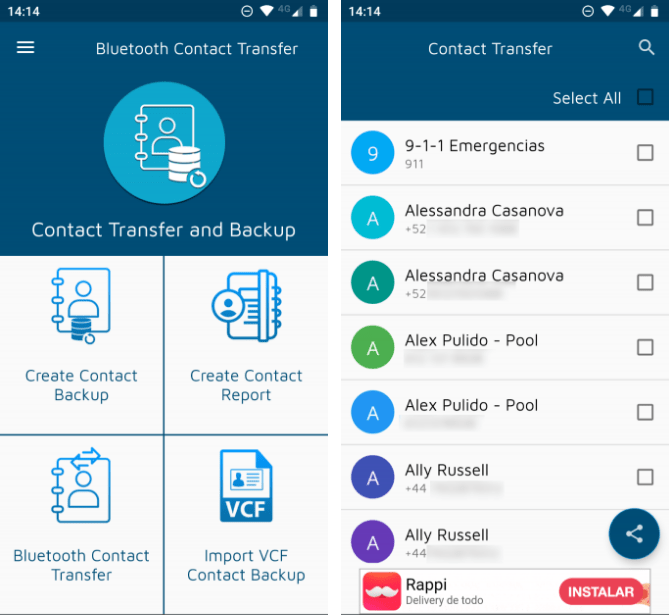
Adından da anlaşılacağı gibi, Bluetooth Contact Transfer Google kişilerini iPhone’unuza aktarmak için Bluetooth teknolojisini kullanıyor. Üç farklı dosya formatı sunar: PDF, TXT ve VCF. İPhone’unuzun dosyayı kabul etmesi için VCF seçeneğini seçmeniz gerekir.








































